UiPservice » [:ru]Советы[:ua]Поради[:] » Mac глючит, зависает и показывает рекламу и всплывающие окна. Что делать?
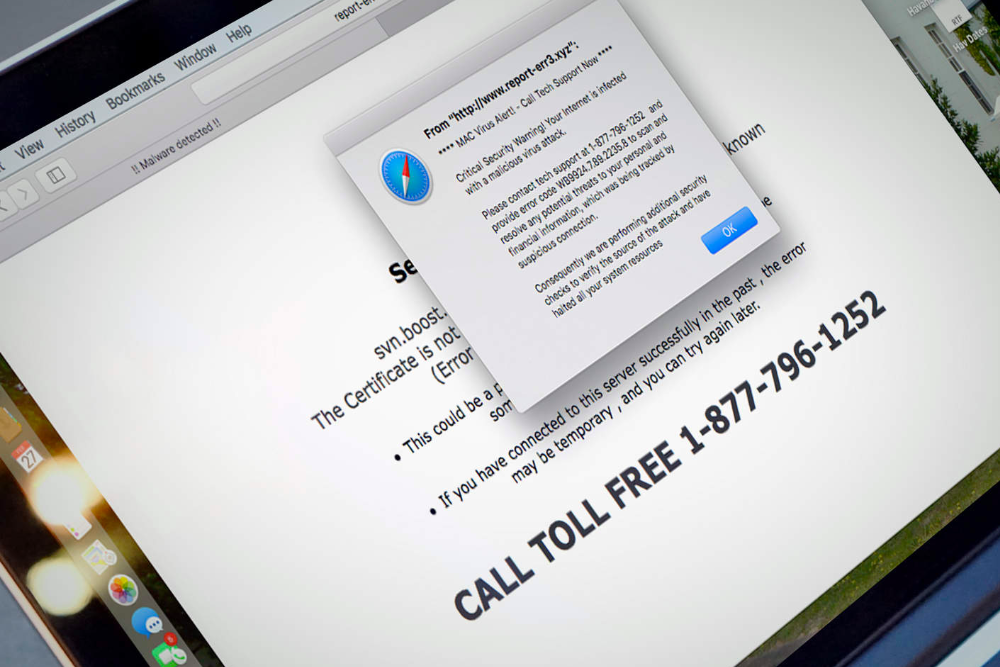
Если с компьютером Mac все нормально, он не «тормозит» и не показывает рекламу или надоедливые всплывающие окна. Проблемы появляются, когда macOS захламляется нежелательными приложениями и прочим мусором. Системные ресурсы потребляются ненужными процессами, а компьютер начинает вести себя непредсказуемо. Похожая ситуация возникает также при сбоях в установке обновлений. К счастью, инженеры UiPservice знают, как устранить эти неприятности.
Почему возникают проблемы
В интернете можно легко наткнуться на вредоносные сайты. С таких страниц без ведома пользователя скачиваются и устанавливаются крохотные приложения. Они тайно запускаются вместе с macOS и мешают системе нормально работать. Пользователь видит всплывающие окна, которые нельзя закрыть, или кучу рекламы в каждом из используемых браузеров.
Также бывает, что в утилите «Мониторинг системы» появляются неизвестные процессы. Они расходуют ресурсы оперативной памяти и процессора, снижая производительность. Компьютер дольше загружается, медленно открывает веб-страницы и может перестать отвечать на действия пользователя даже в простой ситуации.
Кроме того, Mac может прекратить работать стабильно даже без нежелательных приложений и процессов. Иногда это происходит после установки обновления, например, macOS Catalina. Несовместимые приложения, аксессуары, которые больше не обнаруживаются, и ОС, зависшая на этапе загрузки, — только часть из возможных проблем.
Как все исправить
Есть два способа решить проблемы с Mac. Они применяются в зависимости от состояния Mac и потребностей конкретного пользователя.
Первый способ
Устранить проблемы с рекламой, всплывающими окнами и низкой производительностью может удаление мусора из системной и пользовательской библиотеки macOS. Если знать, где искать и что удалять, можно быстро вернуть компьютер в нормальное состояние.
На поиски нежелательных файлов обычно требуется меньше времени, чем на создание резервной копии и полную переустановку операционной системы. Но есть недостаток: если переместить в корзину не тот файл, перестанут работать некоторые функции macOS или компьютер перестанет загружаться. А еще под угрозой потери окажутся личные данные, хранящиеся на накопителе.
Поиск и решение проблем лучше доверить инженерам UiPservice. В течение нескольких часов они удалят вредоносные приложения, которые мешают работать операционной системе. Клиент может утром отдать компьютер на диагностику, а уже в середине дня забрать его полностью исправным и очищенным от ненужных файлов.
Второй способ
Если количество нежелательных приложений слишком большое или Mac работает некорректно после обновления до macOS Catalina, лучше переустановить ОС. Сначала придется создать резервную копию важных данных, потом очистить накопитель, а затем повторно загрузить и установить систему.
Как и в случае с первым способом, после переустановки macOS вы получите быстрый и безопасный компьютер без вредоносных приложений. Но есть недостаток: вы потратите намного больше времени и усилий.
Если не можете определить, что не так с вашим компьютером или устали от попыток реанимировать устройство своими руками, приходите в UiPservice. Мы определим причины плохой работы Mac, выберем лучшее решение и выполним все работы в максимально короткие сроки.
Подробнее узнать об услугах сервисного центра и записаться на обслуживания вы можете у нашего менеджера в Telegram.
Теги: Mac, uipservice
Цей сайт використовує Akismet для зменшення спаму. Дізнайтеся, як обробляються ваші дані коментарів.






Залишити відповідь